Spørgsmål
Problem: Hvordan rettes Kaspersky starter ikke?
Hej, jeg har brug for hjælp til Kaspersky antivirus. Normalt, når en computer starter op, viser den et popup-vindue, som Kaspersky indlæser, og så sker der ikke mere – den starter simpelthen ikke. Nogen løsninger på dette problem? Tak på forhånd.
Løst svar
Selvom internettet er en handelsvare, forestiller de fleste af os ikke vores liv uden, det er også en af de største malware-distributionsvektorer. Uanset om du udforsker nye websteder, indløser tilbud, handler online eller installerer nye applikationer, er den potentielle fare der altid. Uautoriseret adgang til din computer kan forekomme når som helst, når situationen er den rigtige,
[1] så det er afgørende at sikre din computers sikkerhed til enhver tid.Ved adgang kan malware forårsage alvorlig skade på computere og deres brugere, afhængigt af deres type. For eksempel er mange trojanske heste programmeret til at fungere lydløst i baggrunden og ikke forårsage nogen større tegn eller symptomer, så de kan køre i flere måneder, før de bliver opdaget, og lække værdifulde personlige oplysninger såsom login-oplysninger i behandle.
Selvom antallet af forskellige vira, bagdøre, trojanske heste, ransomware og andre parasitter stiger for hver dag, der går, er store aktører i sikkerhedsindustrien, som er der for at forhindre cyberkriminelle i at misbruge brugere og forsvare deres maskiner mod skade. Når det er sagt, er sikkerhedsindustrien enorm, og der er mange anti-malware- eller antivirusprogrammer at vælge imellem.
Kaspersky er en af de største internet- og computersikkerhedsudbydere, og virksomheden blev grundlagt tilbage i 1997. Med ekspertisen og forskningen har Kaspersky Global Research and Analysis Team fundet mange spionageplatforme, der drives af sofistikerede cyberkriminelle.[2] Med Kaspersky Internet Security kan brugere føle sig trygge ved at sikre, at deres computere er beskyttet mod malware, phishing og andre onlinefarer.
Men bare med enhver anden applikation kan der være problemer. Kaspersky starter ikke, er et problem, der har eksisteret i et stykke tid, og brugere klagede over, at de ikke kunne beskytte deres maskiner tilstrækkeligt, når sikkerhedsværktøjet simpelthen ikke starter op.
Når de starter op i computeren, ser brugerne en meddelelse, der siger følgende:
Kaspersky
Kaspersky Internet Security
Indlæser applikationen
Kaspersky starter dog ikke efter dette – dette gør computere sårbare over for cyberangreb og malware-infektioner. Derfor er det meget vigtigt at løse dette problem så hurtigt som muligt.
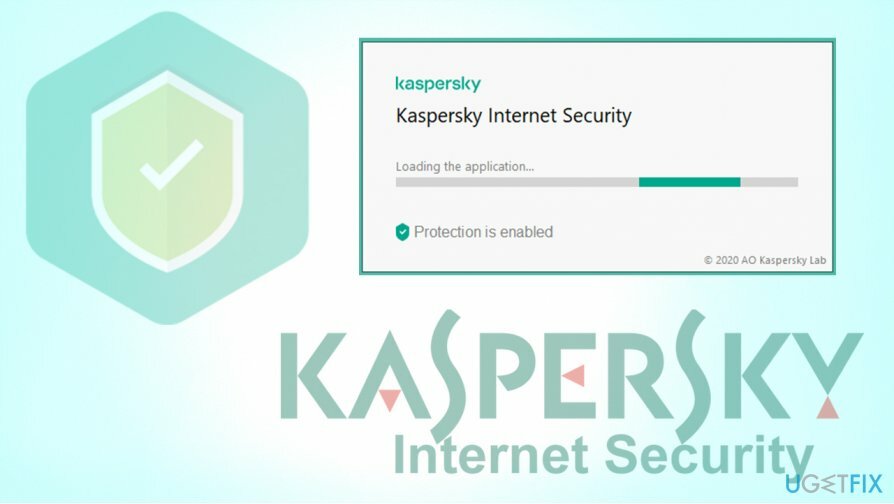
Nedenfor giver vi flere løsninger til at løse Kaspersky starter ikke problemet – disse trin bør ikke være for svære at følge, så længe du udfører dem omhyggeligt. Før du starter, anbefaler vi stærkt, at du tjekker dit system med ReimageMac vaskemaskine X9 software, da problemet kan være relateret til beskadigede systemfiler eller lignende operativsystemproblem.
Rette 1. Genstart din computer
For at reparere beskadiget system skal du købe den licenserede version af Reimage Reimage.
Nogle gange kan løsningen på problemer, såsom at Kaspersky ikke starter, rettes meget nemt, så lad os starte med simple løsninger. Hvis du bemærkede, at meddelelsen "Indlæser applikationen" ikke forsvinder for længe, eller at der ikke sker noget bagefter, bør du prøve at genstarte din computer.
Rette 2. Opdater appen til den nyeste version
For at reparere beskadiget system skal du købe den licenserede version af Reimage Reimage.
Hvis det lykkes dig at starte dit Kaspersky-program på et tidspunkt, bør du straks opdatere det til den nyeste version for at sikre, at problemet ikke gentager sig selv. Denne proces afhænger af det produkt, du bruger – sådan opdaterer du Kaspersky Internet Security:
- Åbn appens hovedvindue
- Vælg Databaseopdatering
- Klik Kør opdatering
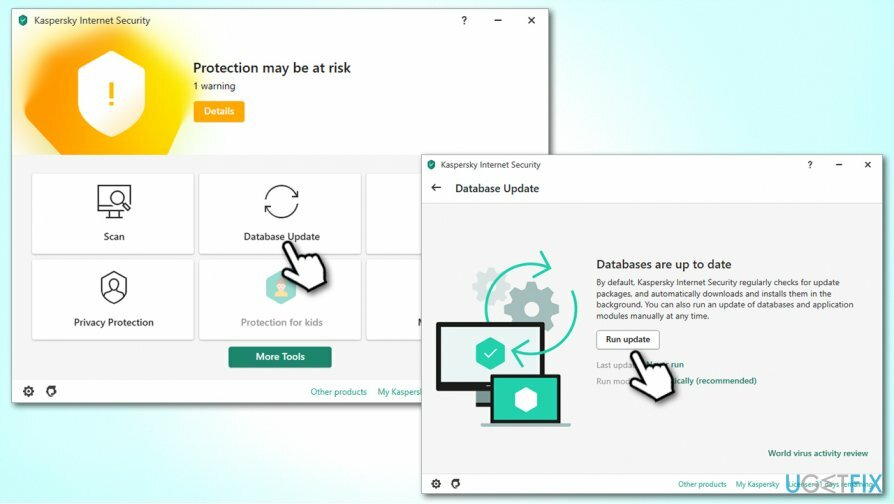
- Vente indtil de seneste opdateringer er installeret
- Genstart.
Hvis du stadig ikke kan få adgang til appen, kan du fjernstyre opdateringen via "Min Kaspersky." Du skal dog først logge ind med dine kontooplysninger. Bemærk: Fjernadministration er ikke tilgængelig for Kaspersky Free-versioner.
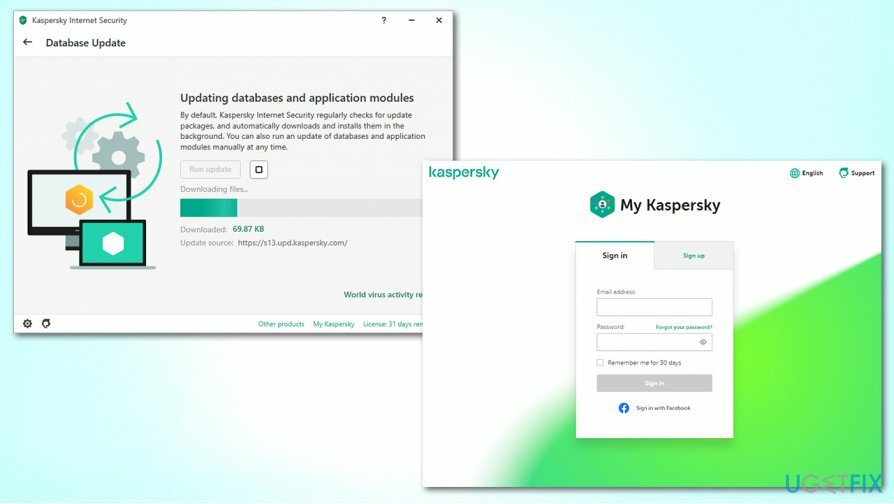
Rette 3. Geninstaller Kaspersky-softwaren
For at reparere beskadiget system skal du købe den licenserede version af Reimage Reimage.
Hvis ovenstående løsninger ikke virkede for dig, skal du blot afinstallere Kaspersky-softwaren og derefter installere den igen. Sådan gør du:
- Indtaste Kontrolpanel i Windows-søgning
- Gå til Programmer > Afinstaller et program
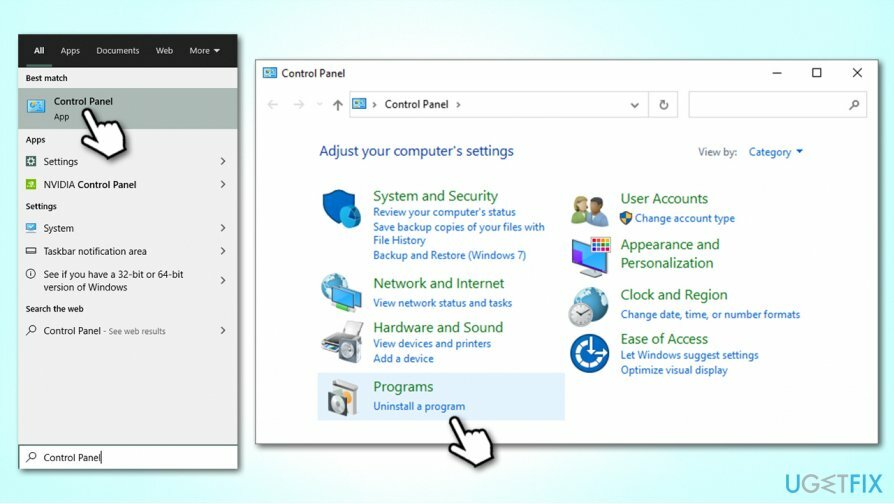
- I den Programmer og funktioner sektionen, skal du finde Kaspersky Internet Security eller antivirus
- Højreklik og vælg Afinstaller/Skift
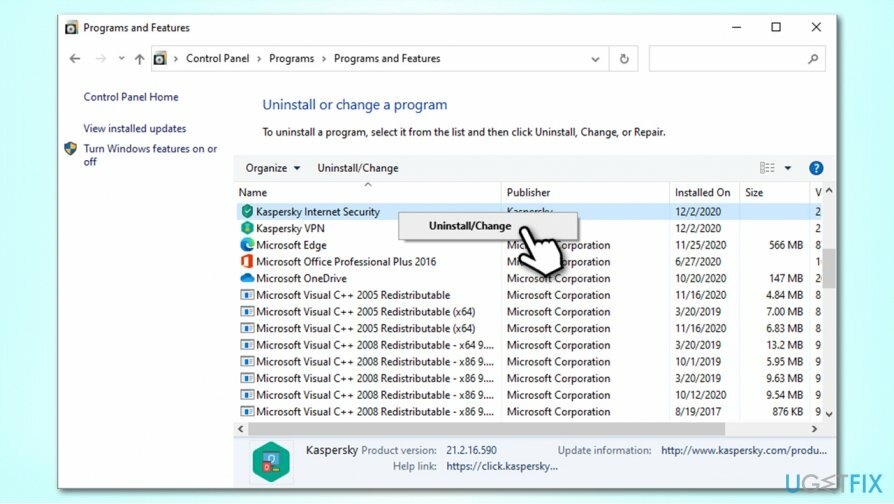
- Vælg i prompten Ja
- Når du kommer til Kaspersky fjernelsesguiden, skal du klikke Næste
- I det næste trin skal du sikre dig det Licensoplysninger er sat kryds (meget vigtigt!)
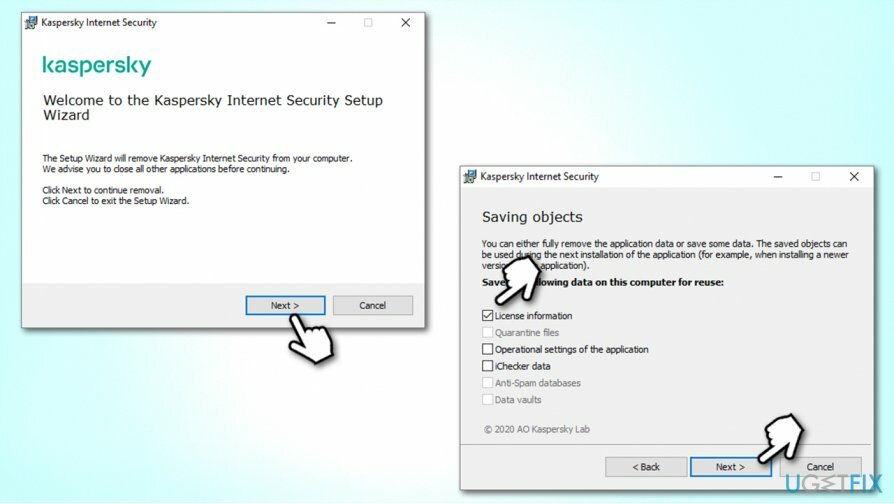
- Klik Næste og følg derefter op af Fjerne
- Vent på, at processen er fuldført, og derefter genstart dit system.
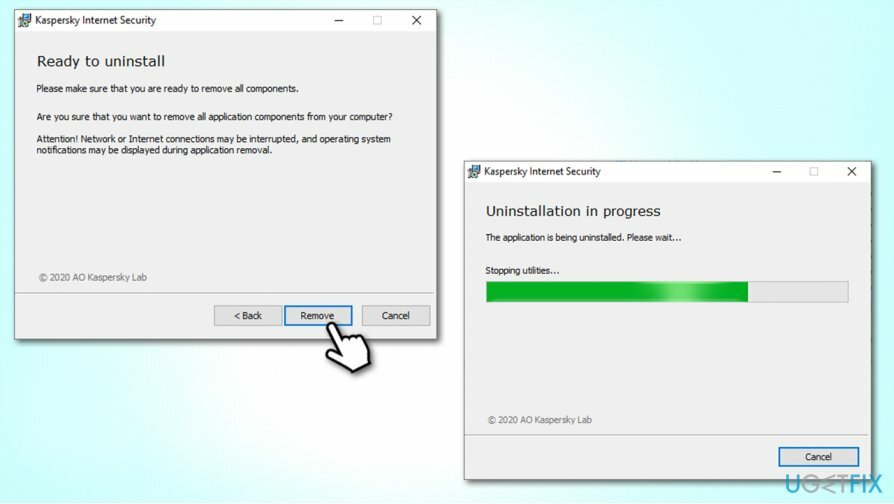
Herefter skal du navigere til den officielle hjemmeside - Kaspersky Anti-Virus, Kaspersky Internet Security, eller Kaspersky Total Security. Da du gemte licensoplysningerne under afinstallationen, mister du dem ikke, da Kaspersky automatisk aktiverer den med en ny installation.
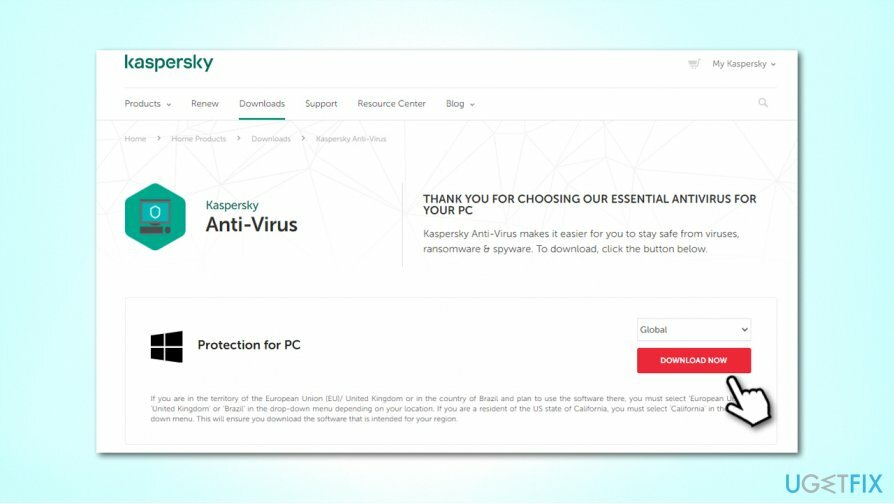
Rette 4. Brug en anden sikkerhedsapp
For at reparere beskadiget system skal du købe den licenserede version af Reimage Reimage.
Hvis du har for mange gener og ikke kan starte Kaspersky antivirus eller Internet Security selv efter geninstallationen, kan du i stedet installere anden tredjeparts sikkerhedssoftware. Der findes mange alternativer på markedet, men sørg for, at AV-producenten er velrenommeret og kan stole på. Hvis et utroværdigt eller falsk sikkerhedsprogram er installeret, vil det give en falsk følelse af sikkerhed, og du vil være sårbar over for malwareangreb.
Hvis du vil have gratis beskyttelse til Windows, er Windows Defender en glimrende mulighed, da den er indbygget og viser meget konkurrencedygtige detektionsrater på de uafhængige tests.[3]
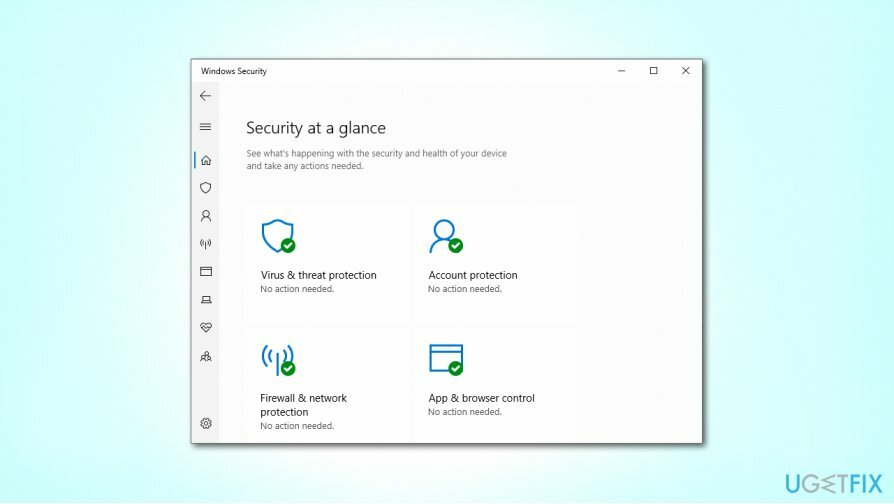
Reparer dine fejl automatisk
ugetfix.com-teamet forsøger at gøre sit bedste for at hjælpe brugerne med at finde de bedste løsninger til at eliminere deres fejl. Hvis du ikke ønsker at kæmpe med manuelle reparationsteknikker, skal du bruge den automatiske software. Alle anbefalede produkter er testet og godkendt af vores fagfolk. Værktøjer, som du kan bruge til at rette din fejl, er angivet nedenfor:
Tilbud
gør det nu!
Download rettelseLykke
Garanti
gør det nu!
Download rettelseLykke
Garanti
Hvis du ikke kunne rette din fejl ved hjælp af Reimage, skal du kontakte vores supportteam for at få hjælp. Fortæl os venligst alle detaljer, som du mener, vi bør vide om dit problem.
Denne patenterede reparationsproces bruger en database med 25 millioner komponenter, der kan erstatte enhver beskadiget eller manglende fil på brugerens computer.
For at reparere beskadiget system skal du købe den licenserede version af Reimage værktøj til fjernelse af malware.

En VPN er afgørende, når det kommer til brugernes privatliv. Online trackere såsom cookies kan ikke kun bruges af sociale medieplatforme og andre websteder, men også din internetudbyder og regeringen. Selvom du anvender de mest sikre indstillinger via din webbrowser, kan du stadig spores via apps, der er forbundet til internettet. Desuden er privatlivsfokuserede browsere som Tor er ikke et optimalt valg på grund af nedsatte forbindelseshastigheder. Den bedste løsning for dit ultimative privatliv er Privat internetadgang – vær anonym og sikker online.
Datagendannelsessoftware er en af de muligheder, der kan hjælpe dig gendanne dine filer. Når du sletter en fil, forsvinder den ikke ud i den blå luft - den forbliver på dit system, så længe der ikke skrives nye data oven på den. Data Recovery Pro er genoprettelsessoftware, der søger efter arbejdskopier af slettede filer på din harddisk. Ved at bruge værktøjet kan du forhindre tab af værdifulde dokumenter, skolearbejde, personlige billeder og andre vigtige filer.